Kaip pakeisti amžių naudojant „Discord“.
Įvairios / / April 03, 2023

Kalbant apie amžiaus apribojimus, „Discord“ reikalauja, kad naudotojai būtų bent 13 metų, kad galėtų naudotis savo platforma pagal Vaikų privatumo internete apsaugos įstatymą (COPPA). Tai reiškia, kad vartotojai turi būti ne jaunesni kaip 13 metų, kad galėtų susikurti paskyrą ir dalyvauti „Discord“ bendruomenėse. Be to, verta paminėti, kad atskiri „Discord“ serveriai gali turėti savo amžiaus apribojimus, todėl visada pravartu prieš prisijungiant patikrinti serverio taisykles. Taip pat gali būti naudinga žinoti, kaip pakeisti amžių „Discord“ be ID. Jei norite sužinoti, kaip tai padaryti, atėjote į reikiamą vietą. Todėl šiame straipsnyje kalbama apie tai, kaip pakeisti savo amžių „Discord“. Taip pat sužinosite, kaip pakeisti amžių „Discord“ kompiuteryje. Taigi, skaitykite toliau!

Turinys
- Kaip pakeisti amžių naudojant „Discord“.
- Kaip patikrinti savo amžių „Discord Mobile“.
- Kaip pakeisti amžių „Discord Mobile“.
- Kaip pakeisti amžių „Discord“ kompiuteryje
- Kaip pakeisti amžių „Discord“ be ID
Kaip pakeisti amžių naudojant „Discord“.
„Discord“ yra bendravimo platforma, leidžianti vartotojams kalbėtis vieni su kitais teksto, balso ir vaizdo įrašais. Iš pradžių jis buvo skirtas internetinių žaidimų bendruomenėms, tačiau nuo to laiko jis išplito į platesnę auditoriją, įskaitant studentus, įmones ir kitas organizacijas. Šiame vadove išsamiai sužinosite, kaip pakeisti amžių „Discord“.
Greitas atsakymas
Nėra jokių konkrečių „Discord“ nustatymų, kurie galėtų pakeisti jūsų amžiaus informaciją programoje. Tačiau galite paprašyti „Discord“ komandos pakeisti jūsų amžių per Discord palaikymo puslapis:
1. Eiti į Nesantaika palaikymo puslapį ir bakstelėkite Pasitikėjimas ir saugumas.
2. Įveskite El. paštas adresą ir bakstelėkite Apeliacijos, amžiaus atnaujinimas, kiti klausimai variantas.
3. Vykdykite ekrane pateikiamus nurodymus ir įveskite reikiamą informaciją.
4. Įveskite teisingą Gimimo data ir patvirtinti pateiktą informaciją.
5. Paspausti Pridėti failą ir bakstelėkite Pateikti variantas.
Kaip patikrinti savo amžių „Discord Mobile“.
Deja, nėra tiesioginio būdo patikrinti „Discord“ vartotojo amžių per programą mobiliesiems. „Discord“ remiasi tuo, kad vartotojai, kurdami paskyrą, sąžiningai nurodys savo gimimo datą ir įgyvendins amžiaus riba – 13 metų, reikalaujant, kad naudotojai įvestų gimimo datą, rodančią, kad jiems yra bent 13 metų. Tačiau platforma neturi naudotojų amžiaus tikrinimo mechanizmo, todėl atskiri vartotojai, kurdami paskyrą, turi būti tiesūs apie savo amžių. Jei esate serverio administratorius ir nerimaujate dėl konkretaus vartotojo amžiaus, galite pabandyti susisiekti Nesantaika palaikymas pagalbai. Galbūt norėsite sužinoti, kaip pakeisti amžių „Discord“ mobiliajame telefone. Prieš tai darant gali būti labai naudinga pasitikrinti savo amžių. Nors nėra metodo, kaip patikrinti savo amžių „Discord“ mobiliajame telefone, galite patikrinti „Discord“ paskyros amžių. Norėdami tai padaryti, galite atlikti toliau nurodytus veiksmus.
1. Atidarykite „Discord“ programą mobiliesiems ir bakstelėkite Profilio piktograma.
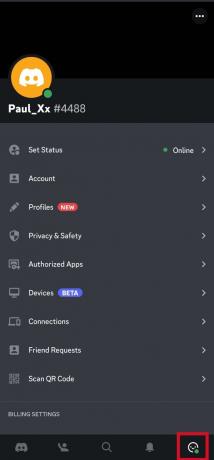
2. Slinkite žemyn ir bakstelėkite Išplėstinė variantas.
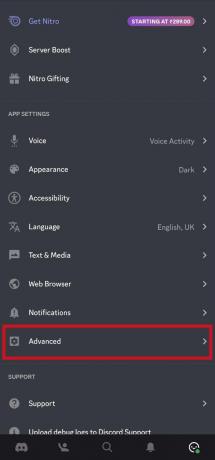
3. Įgalinti Kūrėjo režimas variantas.

4. Bakstelėkite Profilio piktograma vėl.
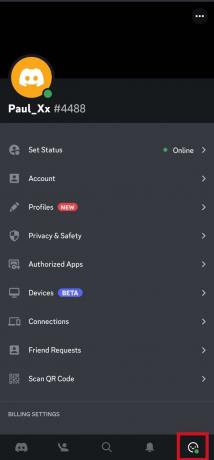
5. Bakstelėkite trijų taškų piktograma viršutiniame dešiniajame ekrano kampe.
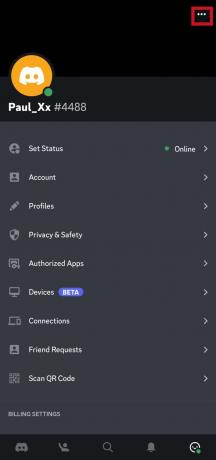
6. Bakstelėkite Kopijuoti ID variantas.

7. Eikite į „Discord Lookup“ svetainė.
8. Įklijuokite nukopijuotą ID žemiau Vartotojo ID / bet koks ID.
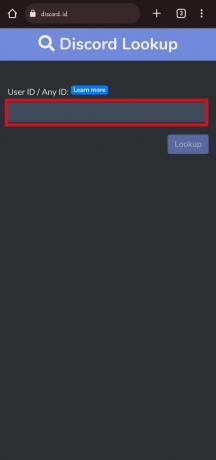
9. Bakstelėkite Ieškoti variantas.
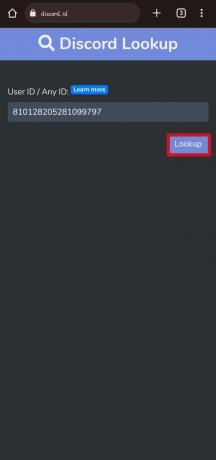
10. Viduje CAPTCHA langą, bakstelėkite Paspauskite norėdami pradėti variantas.
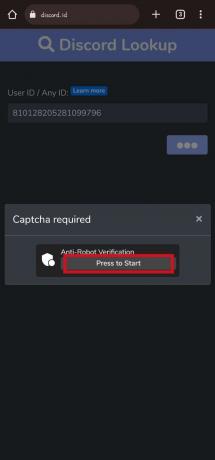
11. Iš datos informacijos šalia Sukurta, įvertinkite Discord paskyros amžių.
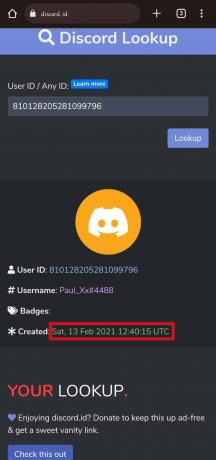
Taip pat skaitykite:Kaip pakeisti nesantaikos būseną
Kaip pakeisti amžių „Discord Mobile“.
Deja, „Discord“ mobiliojoje programoje nėra konkretaus nustatymo, kuriuo galėtumėte pakeisti savo amžių. Tačiau yra vadovas, kuriuo vadovaudamiesi galite tai padaryti pateikę paramos užklausą. Galite atlikti toliau nurodytus veiksmus.
1. Atidarykite naršyklę ir eikite į Pateikti prašymąDiscord palaikymo puslapis.
2. Pagal Kuo mes galime jums padėti? klausimą, bakstelėkite Pasitikėjimas ir saugumas.

3. Įveskite Elektroninio pašto adresas pagal Jūsų elektroninio pašto adresas skyrius.

4. Pagal Kaip mes galime padėti? klausimą, bakstelėkite Apeliacijos, amžiaus atnaujinimas, kiti klausimai variantas.

5. Pagal Apeliacijos, amžiaus atnaujinimas, kiti klausimai skyrių, bakstelėkite Atnaujinti mano amžiaus informacijos parinktį.
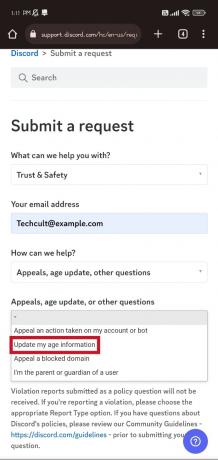
6. Bakstelėkite langelį apačioje Patvirtinkite, kad perskaitėte toliau pateiktą informaciją.

7. Įveskite teisingą gimimo datą Jūsų gimimo data (MM/DD/MMMM) skyrius.

8. Bakstelėkite langelį apačioje Patvirtinkite, kad pridėjote reikiamą medžiagą.
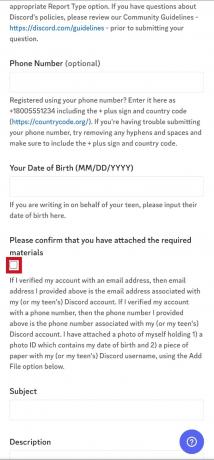
9. Paspausti Pridėti failą.
Pastaba: Įsitikinkite, kad įkelkite Discord vartotojo, turinčio asmens tapatybės dokumentą su nuotrauka, nuotrauką su teisinga gimimo data ir popieriaus lapą su Discord vartotojo vardu.

10. Bakstelėkite Pateikti variantas.

Taip pat skaitykite:9 būdai, kaip išspręsti „Discord Search“ neveikiančią mobiliajame telefone
Kaip pakeisti amžių „Discord“ kompiuteryje
Veiksmai, kaip pakeisti savo amžių „Discord“ mobiliajame telefone, yra beveik identiški žingsniams asmeniniame kompiuteryje. Be to, taikant abu šiuos metodus reikia pateikti užklausą. Jei norite sužinoti, kaip pakeisti amžių „Discord“ kompiuteryje, galite atlikti toliau nurodytus veiksmus.
1. Atidarykite naršyklę ir eikite į Pateikti prašymąDiscord palaikymo puslapis.
2. Pagal Kuo mes galime jums padėti? klausimą, spustelėkite Pasitikėjimas ir saugumas variantas.
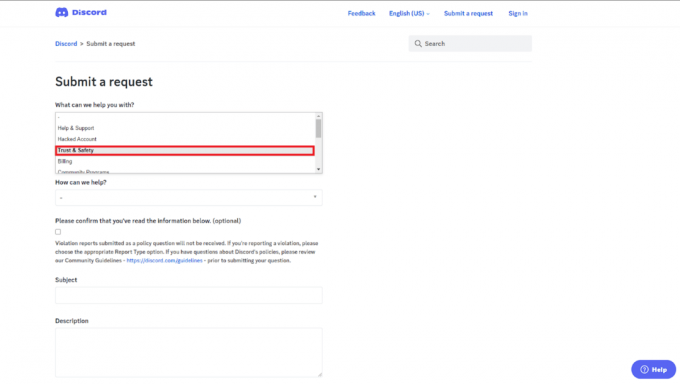
3. Įveskite Elektroninio pašto adresas pagal Jūsų elektroninio pašto adresas skyrius.
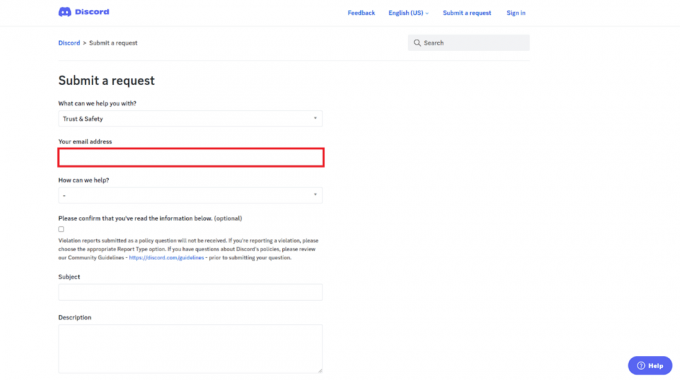
4. Pagal Kaip mes galime padėti? klausimą, spustelėkite Apeliacijos, amžiaus atnaujinimas, kiti klausimai variantas.

5. Pagal Apeliacijų, amžiaus atnaujinimo, kitų klausimų skiltis, spustelėkite Atnaujinti mano amžiaus informaciją variantas.

6. Pažymėkite langelį apačioje Patvirtinkite, kad perskaitėte toliau pateiktą informaciją.
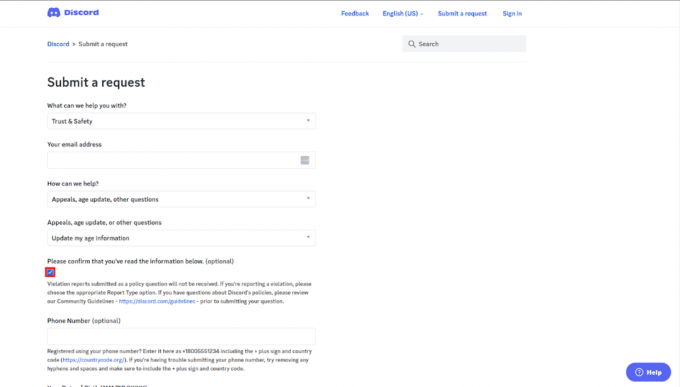
7. Įveskite teisingą gimimo datą Jūsų gimimo data (MM/DD/MMMM) skyrius.

8. Spustelėkite langelį apačioje Patvirtinkite, kad pridėjote reikiamą medžiagą.
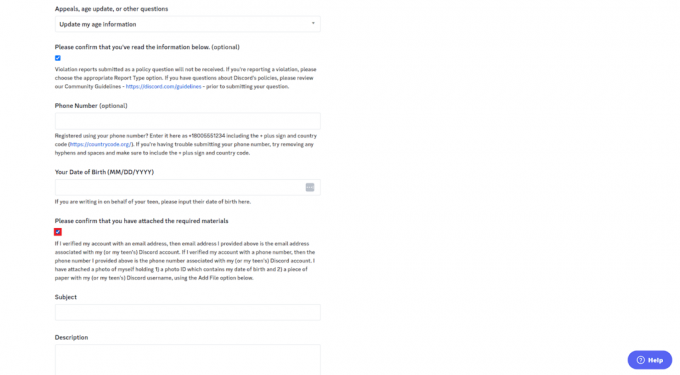
9. Spustelėkite Pridėti failą.
Pastaba: Būtinai įkelkite Discord vartotojo, turinčio asmens tapatybės dokumentą su nuotrauka, nuotrauką su teisinga gimimo data ir popieriaus lapą su Discord vartotojo vardu.

10. Spustelėkite ant Pateikti variantas.
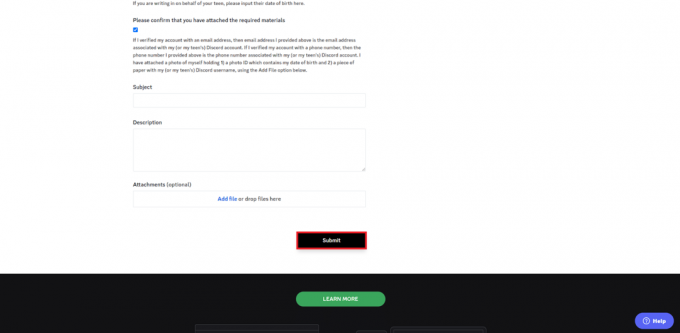
Kaip pakeisti amžių „Discord“ be ID
Sužinoję, kaip pakeisti amžių „discord“ kompiuteryje, jums gali kilti klausimas, ar galite pakeisti savo amžių be ID. Deja, „Discord“ be asmens tapatybės dokumento savo amžiaus pakeisti neįmanoma. Amžius patvirtinamas naudojant vyriausybės išduotą asmens tapatybės dokumentą, pvz., pasą arba vairuotojo pažymėjimą. Tai daroma siekiant užtikrinti, kad „Discord“ laikytųsi vaikų privatumo internete įstatymų ir visiems vartotojams būtų užtikrinta saugesnė aplinka. Todėl nėra jokio darbo metodo, kaip pakeisti amžių „Discord“ be ID. Bent jau tai pasakytina apie esamą paskyrą. Jei norite atnaujinti savo amžių „Discord“, turėsite pateikti galiojantį asmens tapatybės dokumentą, kuriame būtų nurodyta teisinga gimimo data. Nors šis metodas nėra skirtas kaip pakeisti amžių Discord be ID esamoje paskyroje, tai galite padaryti sukurdami naują paskyrą.
1. Atidarykite naršyklę ir eikite į oficialų Discord svetainė.
2. Spustelėkite ant Registruotis parinktis šalia Reikia paskyros?

3. Įveskite alternatyvą Elektroninio pašto adresas pagal El. paštas.

4. Įveskite naują VARTOTOJO VARDAS ir SLAPTAŽODIS savo atitinkamoje srityje.

5. Įveskite teisingą GIMIMO DATA.

6. Spustelėkite Tęsti.

Ir viskas, jūs sukūrėte naują „Discord“ paskyrą su tinkamu amžiumi. Tam nereikia turėti asmens tapatybę patvirtinančio dokumento.
Taip pat skaitykite:5 būdai, kaip ištaisyti nepavykusią „Discord“ draugo užklausos klaidą
Dažnai užduodami klausimai (DUK)
Q1. Ar „Discord“ galite naudoti netikrus ID?
Ans. Nr, „Discord“ negalite naudoti netikrų ID. „Discord“ taiko griežtą politiką, neleidžiančią naudoti melagingos ar klaidinančios informacijos, o bet koks bandymas pateikti suklastotą informaciją, įskaitant suklastotą ID, yra jų paslaugų teikimo sąlygų pažeidimas. Pateikus melagingą informaciją, įskaitant netikrą ID, jūsų paskyra gali būti visam laikui užblokuota platformoje.
Q2. Ar galite pakeisti amžių „Discord“ be ID?
Ans. Nr, negalite pakeisti savo amžiaus naudodami „Discord“, nepateikę galiojančio vyriausybės išduoto asmens tapatybės dokumento. Amžius patvirtinamas naudojant vyriausybės išduotą asmens tapatybės dokumentą, pvz., pasą arba vairuotojo pažymėjimą užtikrinti, kad būtų laikomasi vaikų privatumo internete įstatymų, ir užtikrinti saugesnę aplinką visiems vartotojų.
Q3. Koks yra amžiaus reikalavimas norint naudoti „Discord“?
Ans. Amžiaus reikalavimas norint naudoti Discord yra 13 metų. „Discord“ įgyvendino šį amžiaus apribojimą, kad atitiktų Vaikų privatumo internete apsaugos įstatymą (COPPA). Jei esate jaunesnis nei 13 metų, jums neleidžiama naudoti „Discord“ ir bet kokia paskyra, kurią sukūrė jaunesnis nei 13 metų asmuo, bus ištrinta.
4 klausimas. Ar „Discord“ palaikymo komanda gali pakeisti jūsų amžių?
Ans. „Discord“ palaikymo komanda gali padėti jums atnaujinti jūsų amžių platformoje, tačiau pirmiausia jie turės patvirtinti jūsų amžių pateikdami užklausą galiojančio vyriausybės išduoto asmens tapatybės dokumento. Jei norite pakeisti savo amžių naudodami „Discord“, galite susisiekti su palaikymo komanda per juos pagalbos centras, kur galėsite pateikti prašymą atnaujinti savo amžių. Kai bus patvirtintas jūsų amžius, palaikymo komanda platformoje galės pakeisti jūsų amžių.
Q5. Ar galima naudoti esamą „Discord“ paskyrą norint pakeisti amžių?
Ans. Taip, galite naudoti esamą „Discord“ paskyrą, kad pakeistumėte savo amžių, tačiau turėsite pateikti galiojantį valdžios institucijų išduotą asmens tapatybės dokumentą, kad patvirtintumėte savo amžių. Kai bus patvirtintas jūsų amžius, palaikymo komanda platformoje galės pakeisti jūsų amžių.
Rekomenduojamas:
- Kaip daryti ekrano kopijas „Mac“.
- Ar galite visam laikui ištrinti „Steam“ paskyrą?
- Kaip nutildyti mikrofoną naudojant „Discord“.
- Kaip prisijungti prie „Discord“ serverio be nuorodos mobiliajame telefone
Tikimės, kad šis vadovas buvo naudingas ir kad jums pavyko sužinoti apie metodus kaip pakeisti amžių Discord mobiliesiems ir asmeniniams kompiuteriams. Praneškite mums, kuris metodas jums tinka geriausiai. Jei turite klausimų ar pasiūlymų, nedvejodami pateikite juos toliau esančiame komentarų skyriuje.



